

By Vernon Roderick, Son Güncelleme: 6/12/2023
Şimdiye kadar, veri kaybının ayrım gözetmediğini fark etmiş olmalısınız. Kullandığınız depolama aygıtı ne olursa olsun, veri kaybı yaşama şansınızda yine de bir fark yoktur. Neyse ki, birçok veri kurtarma yazılımı da bunu biliyor.
Bu nedenle, veri kurtarma işlevlerinin de ayrımcılık yapmadığından emin oldular ve piyasadaki en iyi yazılımlardan biri RecoveRx'i Aşın. Özellikle önemli dosyalarını kaybetmemek isteyenler için yapılmıştır.
İşte bu yüzden bugün, dosyalarınızı depolama cihazlarınızdan kurtarmak için Transcend RecoveRx'i nasıl kullanabileceğinizden bahsedeceğiz. Ondan önce, yazılımın ne hakkında olduğunu anlayalım.
Yukarıda tanıtacağımız kurtarma araçlarına ek olarak, diğer yazılımlar hakkında bilgi edinmek ister misiniz? Örneğin, bunu okuyabilirsiniz Asoftech Veri Kurtarma hakkında inceleme.
Bölüm 1. Transcend RecoveRx nedir?Bölüm 2. Transcend RecoveRx'in 3 Ana İşleviBölüm 3. Transcend RecoveRx Nasıl İndirilirBölüm 4. Transcend RecoveRx ile Dosyalar Nasıl KurtarılırBölüm 5. Transcend RecoveRx ile Disk Nasıl FormatlanırBölüm 6. Transcend RecoveRx ile Depolama Aygıtı Nasıl KorunurBölüm 7. Alternatif – FoneDog Veri KurtarmaYukarı tamamlayan
Transcend RecoveRx, adından da anlaşılacağı gibi, dosyaları aramanıza ve kurtarmaya çalışmanıza izin veren bir arayüze sahip bir yazılımdır. Yazılım, daha önce de belirttiğimiz gibi, her tür depolama aygıtında kullanılabilir. Ayrıca, çoğu dosya biçimini ve dosya türünü de destekler.
Başka işlevler de var, ancak bundan daha sonra bahsedeceğiz. Yazılım hakkında hatırlamanız gereken en önemli şey, restorasyonların doğru koşullarda ancak biraz zaman alacağıdır.
Basitçe söylemek gerekirse, yalnızca uygun önlemleri alırsanız dosyalarınızı kolayca kurtarabilirsiniz. Genel olarak, Transcend RecoveRx, kullanıcının ustalığına bağlı olarak çok fazla potansiyele sahip, türünün tek örneği bir araçtır.

Elbette sadece temel açıklamaları ile aracı anlayamazsınız. Neyle uğraştığımız hakkında size daha iyi bir fikir vermek için, Transcend RecoveRx'in artılarını ve eksilerini açıklayarak başlayalım. Profesyonellerle başlayalım:
Artık profesyonellerle işimiz bittiğinde, veri kurtarma için kullanmanın dezavantajlarını tartışmaya başlayalım:
Gördüğünüz gibi, faydalarına kıyasla, yazılımı kullanmanın çok fazla dezavantajı yok. Ayrıca, onu nasıl doğru kullanacağınızı bildiğinizden emin olarak dezavantajları telafi edebilirsiniz. Yazılımı kullanmaya karar verdiyseniz, bu harika olurdu.
Ancak, Transcend RecoveRx'i bilgisayarınızda denemeden önce neye ihtiyacınız olduğunu anlamalısınız.
Çoğu kullanıcı Transcend RecoveRx'i ağır hizmet tipi bir araç olarak tanımlasa da, işletim sisteminiz dışında çok fazla gereksinimi yoktur.
Desteklenen işletim sistemleri şunları içerir:
Bu, hem Mac hem de Windows işletim sistemini desteklediği anlamına gelir. Ayrıca Windows kullanıcılarının işletim sistemlerinde Microsoft .NET Framework 4.0'ın da kurulu olması gerekir.
İşletim sistemi gereksinimlerine ek olarak, bilgisayarınızda 512 MB değerinde sistem belleği olması gerekir. Ayrıca, kurtarılacak dosyaların boyutunu desteklemek için yeterli alana sahip olmalısınız.
Son olarak, kullanacaksanız, mevcut kullanıcınız için yönetici ayrıcalıklarının mevcut olduğundan emin olun. Bir sonraki konumuz, yazılımın temel işlevleri hakkında olacak, böylece yazılımı yüklemeden önce neler yapabileceğini öğrenebilirsiniz.
Yaygın inanışın aksine, Transcend RecoveRx yalnızca dosyalarınızı kurtarma yeteneğine sahip değildir. Ayrıca, dosyalarınızı yönetmede yardımcı olacağınız iki özelliği daha vardır.
Adına rağmen, aslında üç ana yardımcı programı vardır. İşte bu üçüne bir göz atın:
Bu işlevler, dosyalarınızı daha fazla yönetmenize olanak tanır. Dosyaları kurtarabildiğiniz için, yazılımın format işlevini kullanma konusunda endişelenmenize gerek yok. Ancak yine de dikkatli olmalısınız.
Bu, Transcend RecoveRx hakkında bilmeniz gereken her şeyi tamamlıyor. Şimdi yazılımı kullanmak için gerçek adımlara gidelim.
Transcend RecoveRx'i nasıl kullanmak istediğinize bakılmaksızın, ilk adım aracı gerçekten indirmektir. Bunu yapmak için şu adımları izlemeniz gerekecek:
https://www.transcend-info.com/Support/Software-4/
Bu noktada, artık veri kurtarma aracını kullanmakta özgürsünüz. Üç ana işlevi daha önce tartıştığımız için, her işlevin ayrı ayrı nasıl kullanılacağını tartışacağız. Şimdilik ana özellik olan veri kurtarma ile başlayalım.
Adından da anlaşılacağı gibi, Transcend RecoveRx, her türlü depolama cihazından her türlü dosyayı kurtarmak amacıyla özel olarak yapılmıştır. Kurtarma işlevine bağlı kalmayı seçebilir veya diğer işlevleri de kullanabilirsiniz.
Her iki durumda da, Transcend RecoveRx'i kullanarak dosyaları şu şekilde kurtarabilirsiniz:
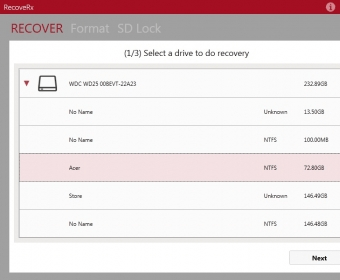
Ne yazık ki, tarama işlemi bittiğinde kurtarma işlemi de otomatik olarak başlayacaktır. Dosyanın önizlemesini görememek çok hoş olmasa da, denemekten zarar gelmeyeceği için yine de harika bir seçenek.
Artık dosyalarınızı nasıl kurtaracağımızı bildiğimize göre, aynı yazılımla dosyaları nasıl biçimlendirebileceğinizi öğrenmenin zamanı gelmiş olmalı.
Dosyaları nasıl kurtaracağınızı zaten bildiğiniz için, sürücünüzü biçimlendirmenin yan etkileri konusunda artık endişelenmenize gerek yok. Sonuçta, biçimlendirilmiş bir sürücüden kaybolan dosyaları kolayca kurtarabilirsiniz.
Daha fazla uzatmadan, bir sürücüyü şu şekilde biçimlendirebilirsiniz:
Kartınızı bağladıktan sonra, Dosya Gezgini'ne giderek ve hafıza kartının listede görünüp görünmediğini kontrol ederek gerçekten tanındığından emin olun. Çıkarılabilir Sürücüler.
Bu noktada, yalnızca sürücünün gerçekten biçimlendirildiğinden emin olmanız gerekir. Tamamlandığını onayladıktan sonra, önemli dosyalarınızı kurtarmaya çalışın veya daha da iyisi, tüm bunlardan önce bir yedek oluşturmalısınız. Şimdi son fonksiyona geçiyoruz.
Sürücünüzü yazılımla korumak için aslında çok sayıda adım izlemeniz gerekmeyecek. Bu görev için sürücünüzün yazma koruması özelliğini etkinleştireceksiniz. Bu özelliğin yalnızca Transcend hafıza kartlarında çalıştığını unutmayın.
Bunu mümkün kılmak için fiziksel ürünü, hafıza kartını kontrol etmeniz gerekecektir. Bir tarafında şalter olmalıdır. Yazma korumasını etkinleştirmek için bu anahtarı kapatın, ardından bu eylemi onaylamak için yazılımı kullanın.
Bununla, veri kaybı olasılığını azaltarak depolama sürücünüzü kolayca koruyabilirsiniz. Bu yapıldıktan sonra, anahtarı kapatmak zorunda kalmadığınız sürece sürücünüz için endişelenmemelisiniz.
Bu, Transcend RecoveRx'in nasıl kullanılacağı hakkında bilmeniz gereken her şeyi tamamlar. Şimdi, ya yazılım bilgisayarınızla uyumlu değilse? Neyse ki, bunun için bir alternatifimiz var.
Transcend RecoveRx'in avantajlarına rağmen, yazılım için hala mümkün olmayan özellikler veya işlevler var. Bu gibi durumlarda, bunu telafi etmek için başka bir araç kullanmanız gerekecektir. Bu sebeple tavsiye ediyoruz FoneDog Veri Kurtarma.
FoneDog Data Recovery, tıpkı onun gibi bir yazılımdır. Bu yazılım ile şunları yapabilirsiniz: biçimlendirilmiş bir SD karttan dosyaları kurtarınveya fotoğrafları, e-postaları, videoları vb. kurtarın.
Birincisi, dosyalarınızı kurtarmadan önce önizleyebilirsiniz. FoneDog Veri Kurtarma'yı kullanmanın başka yararları olsa da, bunları kendi başınıza keşfetmeniz için size bırakıyoruz. Her iki durumda da, artık Transcend RecoveRx'in ne olduğu ve onunla neler yapabileceğiniz hakkında bir fikriniz olmalıdır.
Veri Kurtarma
Silinen görüntü, belge, ses ve daha fazla dosyayı kurtarın.
Silinen verileri bilgisayardan (Geri Dönüşüm Kutusu dahil) ve sabit sürücülerden geri alın.
Disk kazası, işletim sistemi çökmeleri ve diğer nedenlerden kaynaklanan kayıp verileri kurtarın.
Bedava indir
Bedava indir

İnsanlar ayrıca okurRemo Recover İncelemesi ve İdeal AlternatifiPhotoRec Tam İnceleme ve En İyi Alternatif
Veri kaybının mutlak olduğu gerçeği inkar edilemez. Ondan kaçamazsınız, onu kontrol edemezsiniz. Sadece meydana geldiği zaman için hazırlanabilirsiniz.
Neyse ki, bu tür sorunları çözmenize izin veren birçok araç var. Bu araçlara bir örnek RecoveRx'i Aşın.
Ancak, kullanmaya çalışmadan önce nasıl çalıştığını anlamanız gerekecek. Böyle zorlu görevlerden hoşlanmıyorsanız, bunun yerine nasıl yedek oluşturacağınızı öğrenmelisiniz. Bu şekilde, herhangi bir endişe duymadan dosyaları kolayca kurtarabilirsiniz.
Hinterlassen Sie einen Kommentar
Yorumlamak
Veri Kurtarma
FoneDog veri toplama hızlı ve güvenli olarak silmiş veya kaybetmiş fotoğraflar, videolar, ses, e-postalar, belgeler ve sert sürücülerden diğer veriler, hafıza kartları, flash sürücüler, Windows ve Mac bilgisayarlarından (Recycle Bin dahil).
Ücretsiz deneme Ücretsiz denemePopüler makaleler
/
BİLGİLENDİRİCİLANGWEILIG
/
basitKOMPLİZİERT
Vielen Dank! Merhaba, Sie die Wahl:
Excellent
Değerlendirme: 4.7 / 5 (dayalı 61 yorumlar)